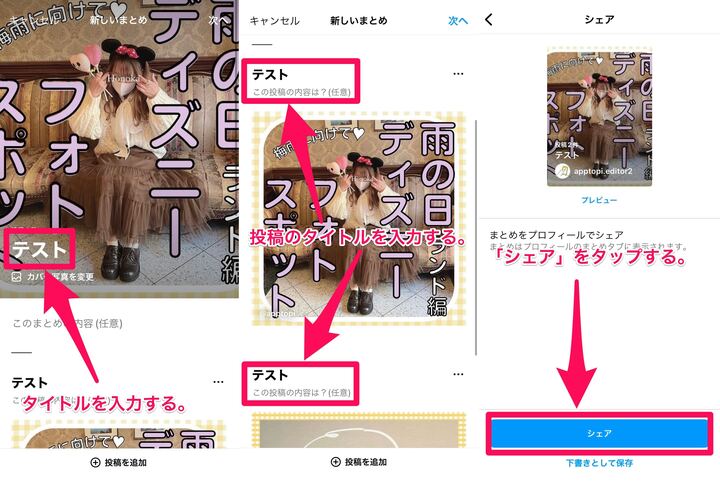
インスタの「まとめ(ガイド)」機能の使い方を解説♪フィード投稿をブログのようにまとめられる♪
インスタには、ブログのようにフィード投稿をまとめられる「まとめ(ガイド)」機能があります!
そこで今回は、その「まとめ(ガイド)」機能について解説していきます♪
Contents[OPEN]
インスタの「まとめ(ガイド)」機能って?
「まとめ(ガイド)」は、フィードに投稿した画像・動画をブログのようにまとめられる機能です!
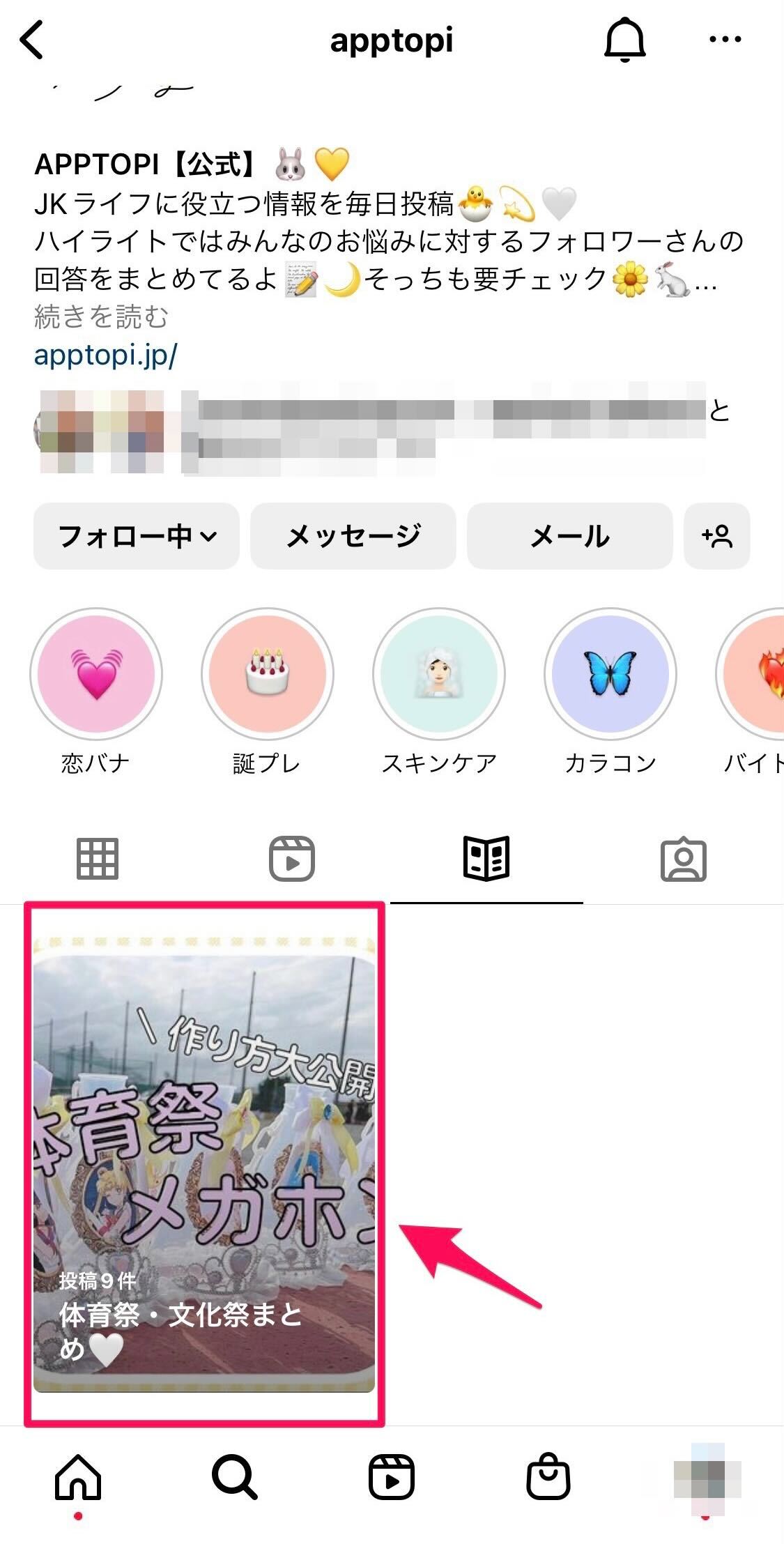
自分のフィード投稿はもちろん、他のユーザーのフィード投稿もまとめることができるんですよ♪
まとめられるのは、以下の3種類です♪
- 場所:目的の場所の投稿をまとめる
- 商品:お気に入りの商品をまとめる
- 投稿:投稿をまとめる
タイトルや内容なども入れられるので、自由自在に編集ができちゃうのが嬉しい♡
より自分を表現できそうな機能ですよね♪
インスタ「まとめ(ガイド)」機能の使い方を解説♪
それでは、「まとめ(ガイド)」機能の使い方を見ていきましょう!
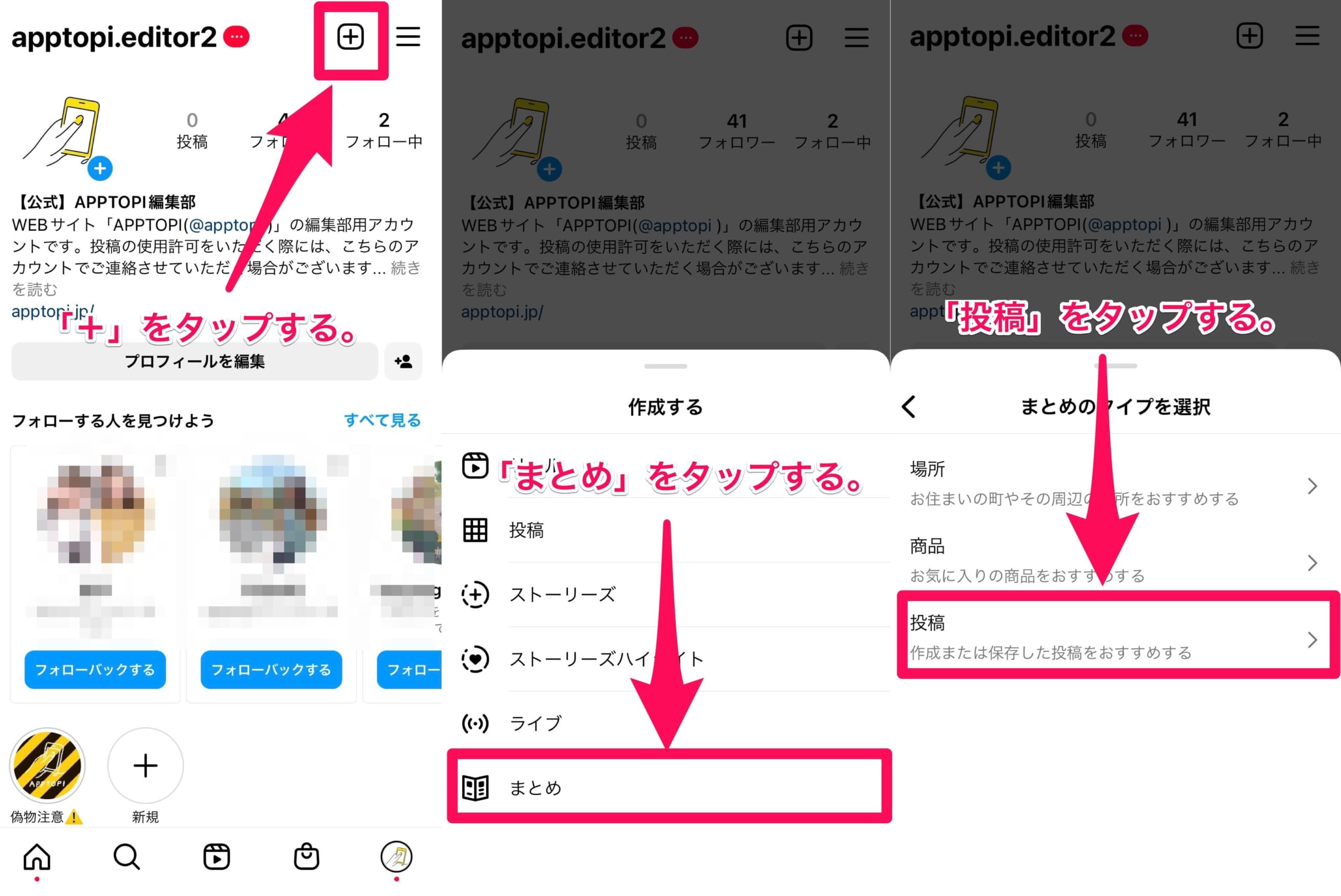
まずインスタを開いたら、右上のある「+」マークをタップします!
次に「まとめ」をタップして「場所」「商品」「投稿」のどれかをタップしましょう!
今回は、「投稿」を選択しました♪
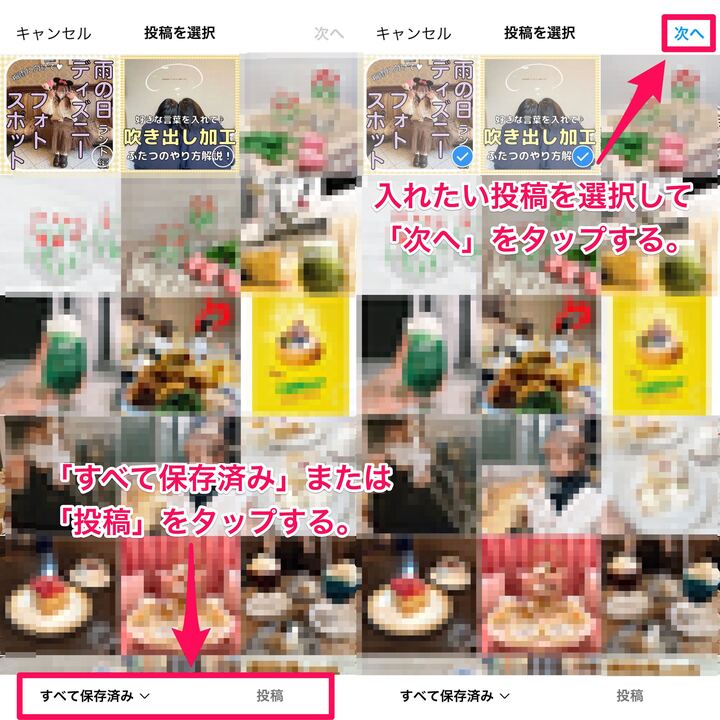
次に、画面下部にある「すべて保存済み」または「投稿」をタップして、入れたい投稿をタップします!
- すべて保存済み:保存した投稿
- 投稿:自分のフィード投稿
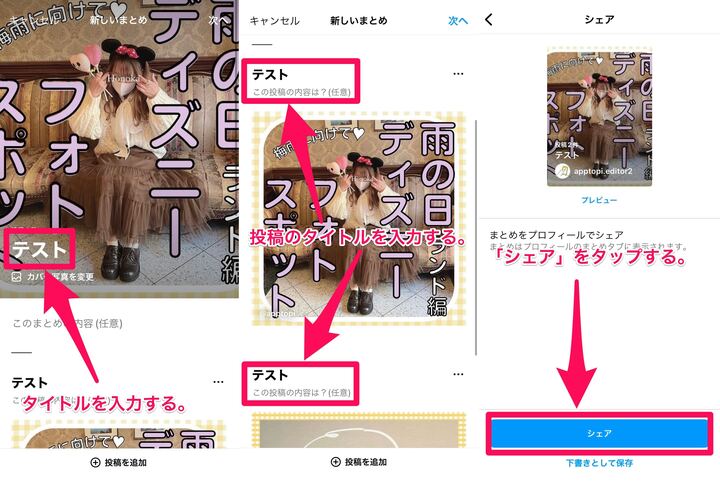
ここまできたら、まとめのタイトルや投稿のタイトル、内容などを入力していきましょう!
カバー写真は、まとめのタイトルの下にある「カバー写真を変更」をタップすれば変更できます!
すべて入れたら「次へ」→「シェア」の順にタップして完了です♪
「まとめ(ガイド)」機能を利用するときの注意点!
ここでは「まとめ(ガイド)」機能を利用するときの注意点についてご紹介していきます!
タイトル、投稿を2件以上入れる
投稿を2件以上入れていなかったり、タイトルを入力しないとこのように表示されます!
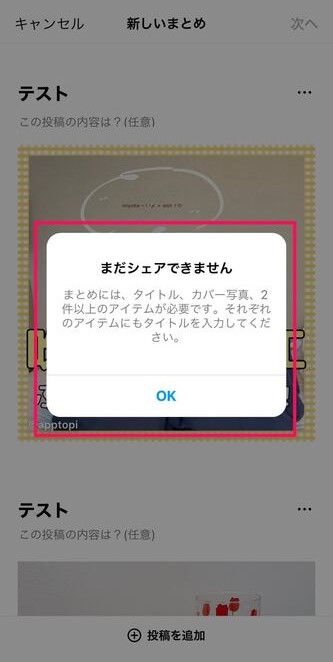
これが表示された場合は、投稿を2件以上選択するようにしましょう!
また「まとめのタイトル」や「投稿のタイトル」も、すべて入力するようにしてくださいね♪
こちらは「場所」「商品」「投稿」すべて同じです!
フィード投稿には表示されない
とっても便利な「まとめ」機能ですが、シェアしたまとめはフィード投稿画面には表示されません!
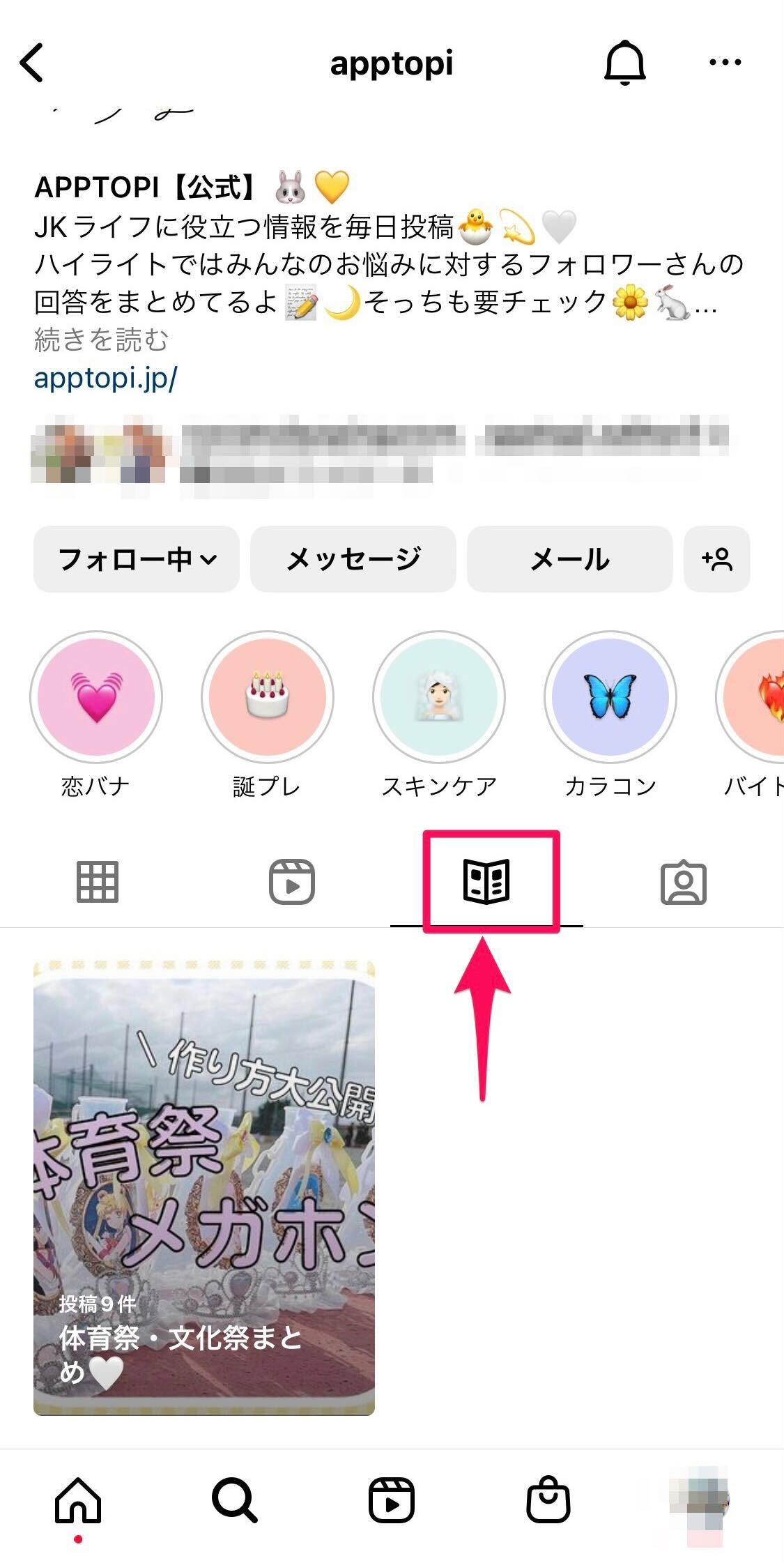
本のマークをタップすると公開したまとめが見られるので、もし見つからない時はここをタップしてみてくださいね♪